Oppdatering av Google Maps gjør det enklere å lagre kart for offline bruk
Det er nyttig å lagre Google Maps offlineta en tur til et sted der du kanskje ikke får datatilkobling. Vi viste deg hvordan du gjør det før, både i iOS og Android, og selv om den metoden ikke er for vanskelig, var den ganske kronglete og begrenset i hvordan den fungerte. Den siste Google Maps-appoppdateringen effektiviserer prosessen og gjør den enda enklere med Offline Maps-modus.
Lagre Google Maps for offline bruk
Slik blir det gjort i Android-appen, men prosessen er lik i iOS.
Begynn med å finne området du vil lagre.
Hvis du vil lagre området rundt et sted som er oppført på Google Maps, bare trykk på stedsymbolet, slik jeg gjorde for flyplassen i byen min nedenfor. Et stedskort vises.

Hvis stedet ikke er oppført, kan du gjøre det slipp en pinne på kartet ved å holde fingeren i det området du vil lagre. Trykk deretter på pinnen for å få et kort.
Uansett, etter at du har gjort dette, blar du ned til du finner Lagre kart for å bruke offline.
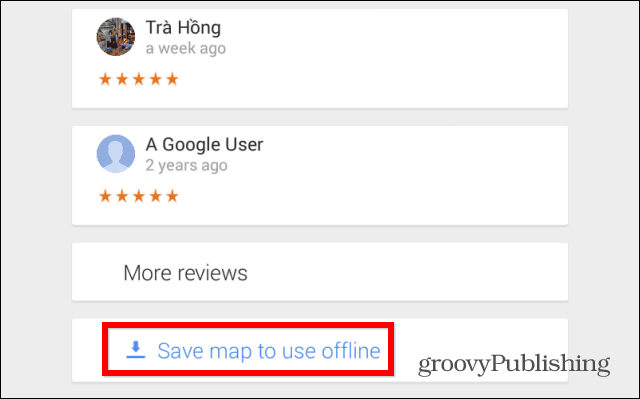
Du vil bli bedt om å bekrefte, og du kan panorere og zoome inn det området du vil lagre til du er fornøyd med det, hvoretter du kan gi det lagrede kartet et navn.
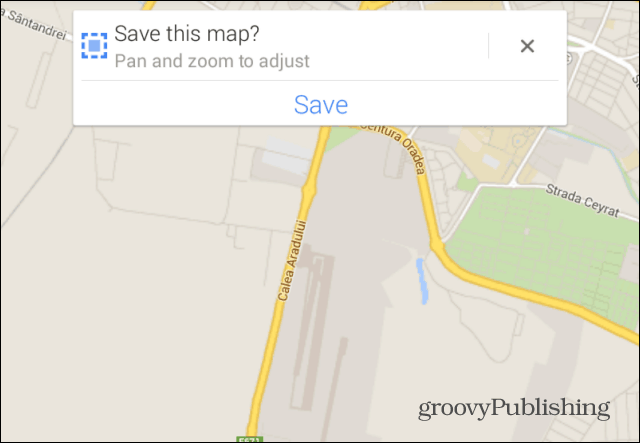
Kartet ditt blir da lagret. Tiden det tar vil variere avhengig av kartområdet som er valgt og datatilkoblingen din.
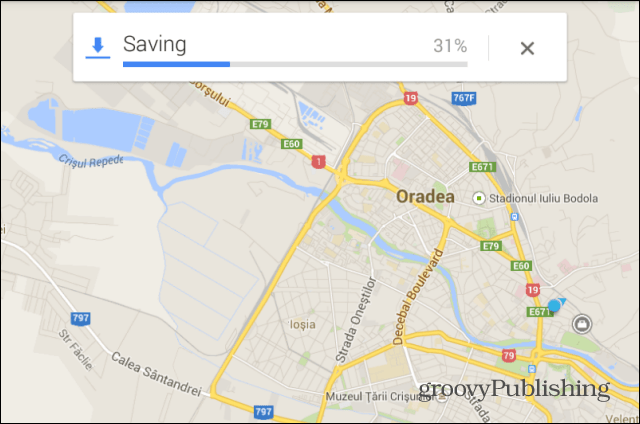
Slik får du tilgang til lagrede kart
Når du nå vil ha tilgang til det lagrede kartet ditt, trykker du bare på det lille profilikonet i Google Maps-appens søkefelt.
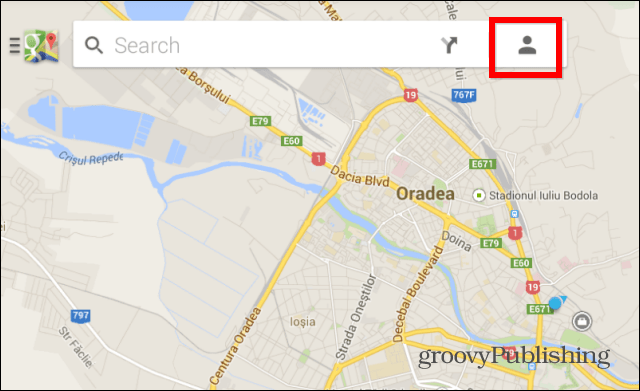
Deretter blar du ned til du finner Offline-kart og banker på det du ønsker. Du kan bruke det fritt.
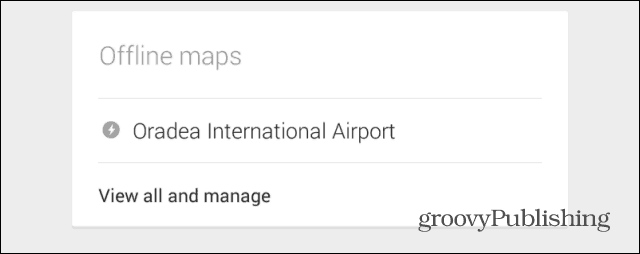
Mens ting ser annerledes ut på iOS, er trinnene i utgangspunktet identiske:
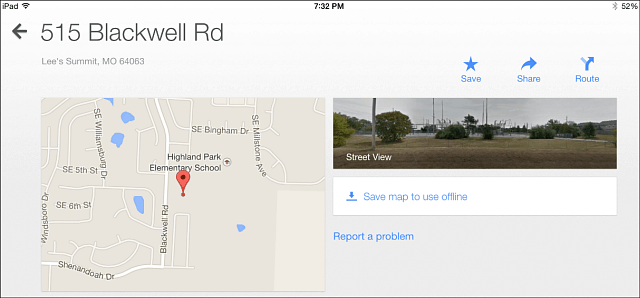










Legg igjen en kommentar